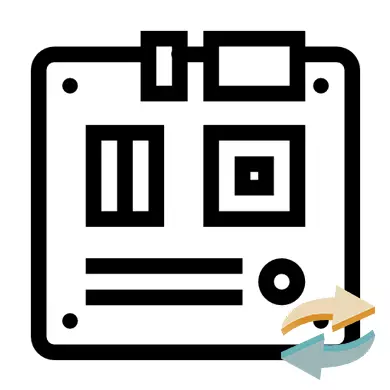
Vorausgesetzt, dass die Mutterkarte ein globales PC-Upgrade fehlgeschlagen oder geplant hat, müssen Sie sie ändern. Zuerst müssen Sie einen geeigneten Ersatz für das alte Motherboard auswählen. Es ist wichtig zu berücksichtigen, dass alle Komponenten des Computers mit dem neuen Board kompatibel sind, ansonsten müssen Sie neue Komponenten kaufen (zunächst betrifft sie den zentralen Prozessor, der Grafikkarte und des Kühlers).
Weiterlesen:
So wählen Sie ein Motherboard aus
So wählen Sie einen Prozessor aus
So wählen Sie eine Grafikkarte an das Motherboard
Wenn Sie eine Gebühr haben, an die alle Hauptkomponenten von PC (CPU, RAM, Kühler, Grafikadapter, Winchester) geeignet sind, können Sie die Einstellung beginnen. Andernfalls müssen Sie einen Ersatz für inkompatible Komponenten kaufen.
Lektion: Wie thermisch wenden?
Prüfen Sie, ob der Vorstand erfolgreich verbunden ist. Verbinden Sie dazu den Computer mit dem Netznetz und versuchen Sie es zu aktivieren. Wenn auf dem Bildschirm ein Bild erscheint (sogar Fehler lassen), bedeutet dies, dass Sie alle korrekt verbunden sind.
Stufe 3: Fehlerbehebung
Wenn nach dem Ändern der Motherboard-Betriebssysteme normal nicht mehr geladen werden, müssen Sie es nicht vollständig neu installieren. Verwenden Sie ein vorbereitete Flash-Laufwerk mit installierten Fenstern. Damit das Betriebssystem wieder normal verdient wird, müssen Sie eine bestimmte Änderung der Registrierung vornehmen, sodass es empfohlen wird, den folgenden Anweisungen eindeutig zu folgen, um das Betriebssystem nicht zu "zerstören".
Um damit zu beginnen, müssen Sie es so schaffen, dass die Betriebssystemlast vom Flash-Laufwerk und nicht von der Festplatte beginnt. Dies erfolgt mit dem BIOS gemäß den folgenden Anweisungen:
- Um zu beginnen, melden Sie sich beim BIOS an. Verwenden Sie dazu die Tasten DEL- oder F2 von F12 (abhängig vom Motherboard und der BIOS-Version).
- Gehen Sie im oberen Menü zu "Advanced BIOS-Funktionen" (dieser Artikel kann ein wenig anders bezeichnet). Finden Sie dort den Parameter "Startauftrag" dort (manchmal befindet sich dieser Parameter im oberen Menü). Es gibt auch eine weitere Option "Erster Startgerät" -Name.
- Um Änderungen vorzunehmen, müssen Sie diesen Parameter mit den Pfeilen auswählen und die ENTER drücken. Wählen Sie in dem Öffnen des Menüs die Option "USB" oder "CD / DVD-RW" aus.
- Speichern Sie die Änderungen. Finden Sie dazu das "Speichern & Beenden" im oberen Menü. In einigen Versionen des BIOS können Sie den Ausgang mit der Taste F10 ausmachen.
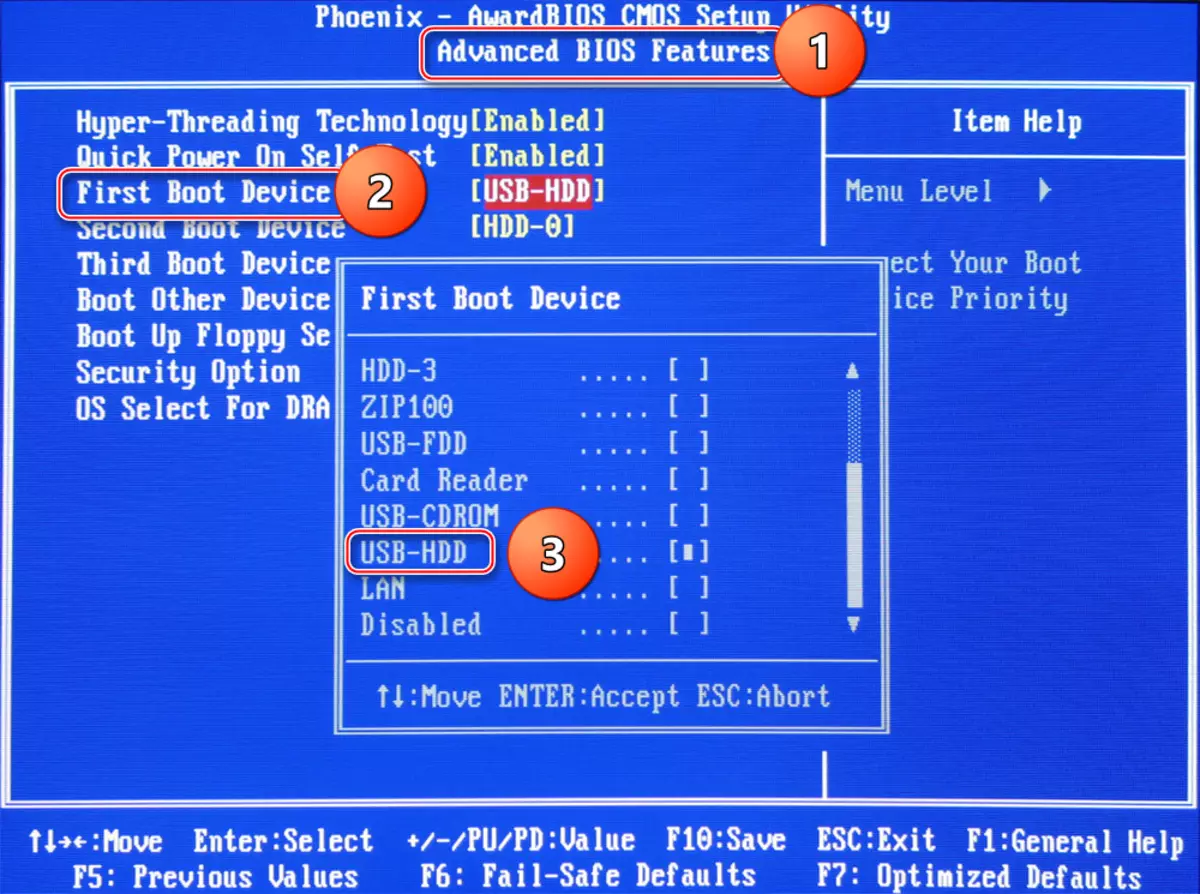
Lektion: So laden Sie den Download vom Flash-Laufwerk im BIOS herunter
Nach dem Neustart beginnt der Computer von einem Flash-Laufwerk geladen, an dem Windows installiert ist. Damit können Sie das Betriebssystem neu installieren und die Wiederherstellung des Stroms vornehmen. Betrachten Sie Schritt für Schritt Anweisungen zum Wiederherstellen der aktuellen Version des Betriebssystems:
- Wenn der Computer das USB-Flash-Laufwerk startet, klicken Sie auf "NEXT", und wählen Sie im nächsten Fenster "Systemwiederherstellung" aus, das sich in der unteren linken Ecke befindet.
- Je nach Systemversion sind die Aktionen in diesem Schritt unterschiedlich. Bei Windows 7 müssen Sie auf "Weiter" klicken, und dann im Menü "Befehlszeilen" auswählen ". Für Besitzer von Windows 8/8.1 / 10 müssen Sie zu "Diagnose", dann auf "Erweiterte Optionen" und dann auf "Erweiterte Optionen" gehen und "Befehlszeile" auswählen.
- Geben Sie den Befehl regedit ein und drücken Sie ENTER, danach eröffnen Sie ein Fenster, um Dateien in der Registrierung zu bearbeiten.
- Klicken Sie nun auf den Ordner HKEY_LOCAL_MACHINE und wählen Sie Datei aus. Im Dropdown-Menü müssen Sie auf den "Bush" klicken.
- Geben Sie den Pfad zum "Busch" an. Gehen Sie dazu den nächsten Pfad C: \ Windows \ system32 \ config und finden Sie die Systemdatei in diesem Verzeichnis. Öffne es.
- Kommen Sie mit einem Namen für den Abschnitt. Sie können einen beliebigen Namen im englischen Layout festlegen.
- Öffnen Sie nun in der Zweig HKEY_LOCAL_MACHINE eine Partition, die gerade erstellt wurde, und wählen Sie den Ordner auf diesem Pfad HKEY_LOCAL_MACHINE \ YOUR_ SECTION \ CONTROLSET001 \ DIENSTLEISTUNGEN \ MSAHCI.
- Finden Sie in diesem Ordner den Parameter "Start" und klicken Sie zweimal mit der Maus darauf. In dem Fenster, das eröffnet, setzen Sie im Feld "Wert", setzen Sie "0" und klicken Sie auf "OK".
- Finden Sie einen ähnlichen Parameter und tun Sie das gleiche Verfahren bei HKEY_LOCAL_MACHINE \ YOUR_ZEL \ CONTROLSET001 \ Services \ PCIide.
- Wählen Sie nun die von Ihnen erstellte Partition aus und klicken Sie auf die Datei und wählen Sie dort "Entladen von Busch".
- Nun schließen Sie alles, entfernen Sie die Installationsdiskette und starten Sie den Computer neu. Das System sollte ohne Probleme starten.
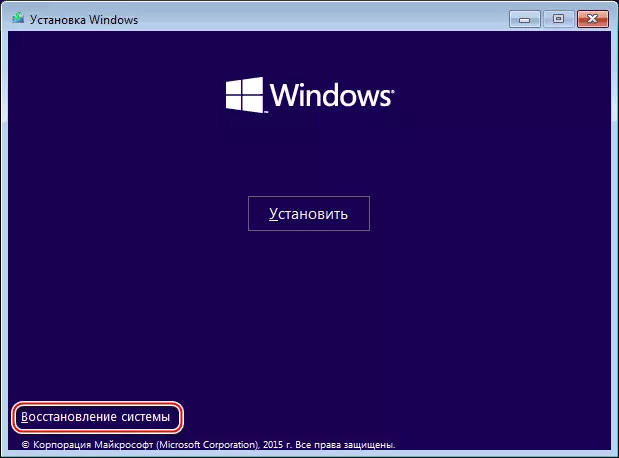
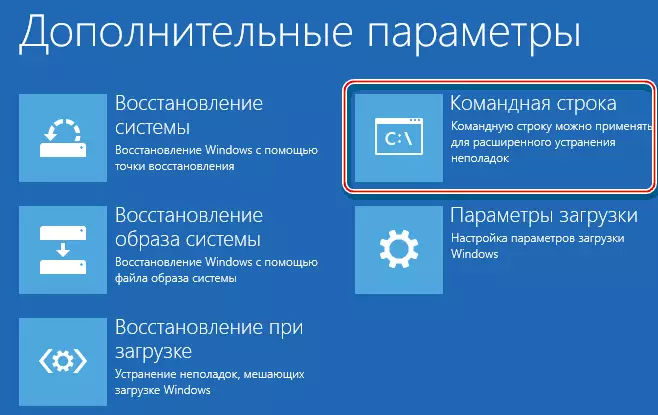
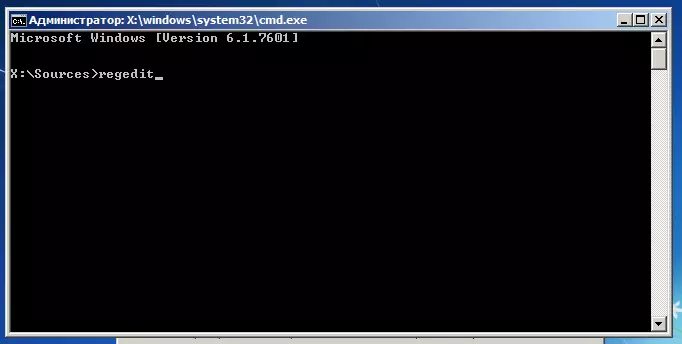


Lektion: So installieren Sie Windows
Beim Ersetzen des Motherboards ist es wichtig, nicht nur die physikalischen Parameter des Gehäuses und seiner Komponenten, sondern auch die Parameter des Systems zu berücksichtigen, da Nach dem Ersetzen der Systemplatine stoppt das System in 90% der Fälle. Sie sollten auch auf die Tatsache vorbereitet sein, dass nach Änderung des Motherboards alle Fahrer fliegen können.
Lektion: So installieren Sie die Treiber
